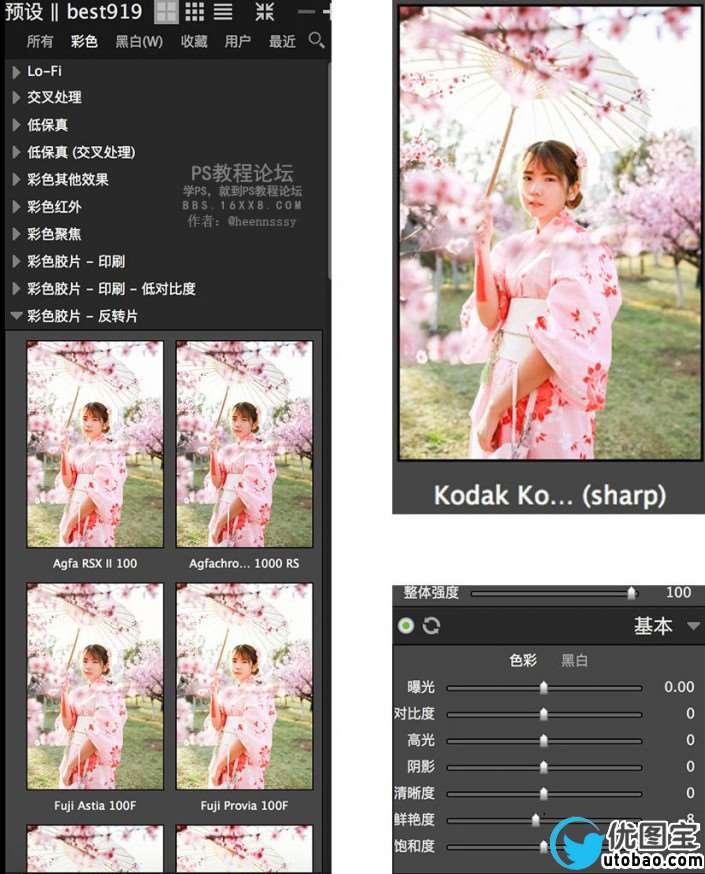原片偏暗,曝光不足,后期调出粉嫩肤色,处理一下杂发等即可,简单易学,转需吧。 先看一些效果:

效果对比:
练习素材:http://www.utobao.com/photoshop/sucai/2017/h690758.html
1、分析图片画面整体偏暗,面部曝光不足,皮肤不够通透。
2、整体的调色思路就是人物肤色,和粉色皮肤的颜色表现。
3、对皮肤和杂发进行处理。
4、先在LR进行调色,再进PS做皮肤细节处理。
定照片的黑白场,整体的感觉偏向于明亮唯美感。

整个画面的红色过于浓烈,适当减饱和度。
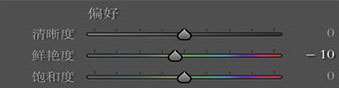
继续对照片中的粉红进行调色,肤色这里的橙色不动,PS里面的可选颜色更好用。

所有修图都会做的一个步骤,删除色差。

加蓝色的色相,调整整个图片的颜色偏向,让红色表现的更自然。
 _ueditor_page_break_tag_
_ueditor_page_break_tag_
LR简单调色后导出后如下图,对图片进行分析:
1、面部的红色有点不自然
2、整个图片有点杂乱
3、衣服有点怪。

头发上的碎发,直接影响了片子的一个效果,看上去很乱。

黑眼圈和鼻子旁边的阴影,显得不够精神。

进PS开始精细的面部修饰。运用污点修复工具处理杂发,整个图瞬间干净了。

效果:
运用中性灰图层可以直接对面部需要送还淡的部分进行涂抹,瞬间变美。
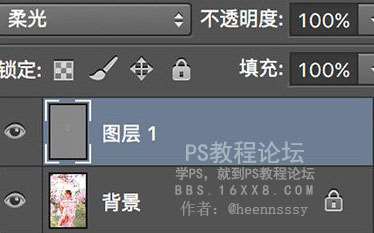
效果:
对照片进行磨皮插件磨皮,参数要小。进插件进行最后调色。
用的是E7插件。
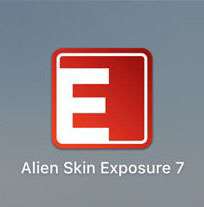
最后对图片进行添加眼神光出图锐化,脸部简单液化,就可以出图啦。

1、更多的细节化的处理
2、细节方面做到完美无眠
3、一组片子的整个感觉和效果就会变得非常有品质
4、修片前心中要对片子有一个预想的颜色
5、多尝试多练习和积累就会越来越厉害咯。